- 17676 Καλλιθέα - Αττική
- info@maxservices.gr
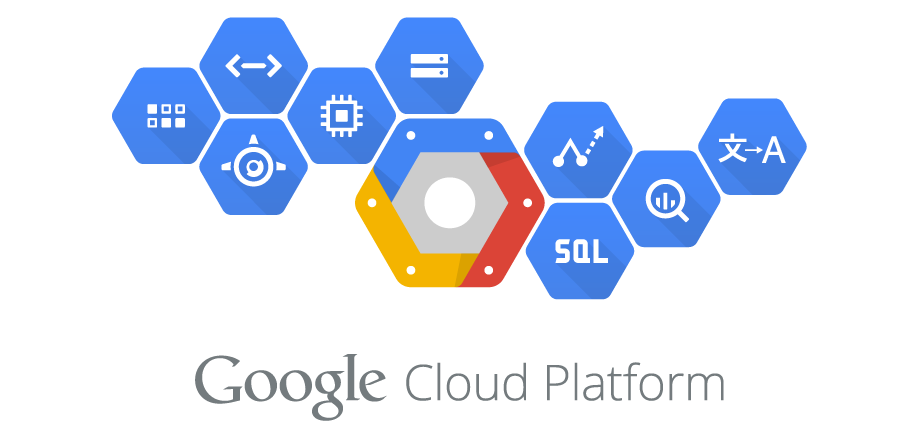
Όπως είχα αναφέρει και στο παρελθόν, σήμερα θα αναρτήσω τις οδηγίες για να αποκτήσεις τον δικό σου Google Cloud Server με δωρεάν 300$ για να ξοδέψεις, δωράκι από την Google.
Τι είναι ο Virtual Private Server ή αλλιώς VPS?
Σκέψου ότι κάθε διαφήμιση που βλέπεις στο internet για δωρεάν ή πολύ φθηνή φιλοξενία ιστοσελίδας (των αρχείων του site σου δηλαδή) , το 90% όλων αυτών των υπηρεσιών έχει να κάνει με shared hosting server, δηλαδή ο ίδιος server (υπολογιστής) φιλοξενεί και άλλους πελάτες μέσα (εκτός από εσένα).
Ο λόγοι που πολλοί επιλέγουν αυτό τον απλούστατο χώρο φιλοξενίας είναι:
1. Γιατί είναι πολύ εύκολο να το χρησιμοποιήσεις
2. Τα έχει όλα προεγκατεστημένα (email, ftp, databases κτλ)
3. Είναι πολύ φθηνό σε σχέση με ένα Virtual Private Server
Αν θέλουμε όμως να δούμε την πραγματικότητα με άλλο μάτι:
1. Χρησιμοποιείς την ίδια IP με άλλους 100+ πελάτες, που σημαίνει ότι έχεις του ακόλουθους κινδύνους: hacking, ddos attacks, blacklist ip, αργη λειτουργία
με αποτέλεσμα να πέφτει ο server κάθε λίγο, κ.α.
2. Μπορεί να είναι όλα προεγκατεστημένα, αλλά πόσες φορές προσπάθησες να περάσεις ένα πρόσθετο στο wordpress πχ για να κάνει import 1000+ προιόντα στο e-shop
σου και ξαφνικά κολλήσαν τα πάντα? Σχεδόν πάντα συμβαίνει αυτό όταν το πρόσθετο ζητάει παραπάνω πόρους, μνήμη και άλλα που πολλές φορές αναλόγως την
εταιρεία που σε φιλοξενεί, πρέπει να τα ζητήσεις και αν θέλουν θα στα δώσουν, συνήθως όχι.
3. Ο μύθος ότι είναι φθηνό το Shared Hosting δεν ισχύει, αφού λόγο των περιορισμών συνήθως αναγκάζεσαι να πάρεις κάπoιο Gold πακέτο και αυτό σημαίνει ότι θα
δώσεις τουλάχιστον $10-$14 μήνα, δηλαδή $120-168$ χρόνο
Γι' αυτό τον λόγο, αργά η γρήγορα, έρχεται η ώρα που αρχίζεις να ψάχνεις για το ξακουστό VPS.
Στο παρελθόν τα VPS κόστιζαν ο Κούκος Αηδόνι, σήμερα όμως έχουμε πολλές επιλογές και για να μην σας καθυστερώ πολύ, μπορείτε να δείτε την ιστορία του VPS
στο Google με ένα ψάξιμο.
Μία από τις επιλογές για VPS, είναι η υπηρεσία Google Cloud Platform (Compute Engine) όπου ως δώρο γνωριμίας η Google προσφέρει 300$ trial να τα
χρησιμοποιήσεις όπου θέλεις.
Θα εμπλουτίσω αυτή την ανάρτηση με περισσότερα και πιο διορθωμένα (πιο εύκολα) βήματα μελλοντικά, καθώς επίσης θα ανεβάσω και ένα βίντεο με όλη την
διαδικασία. Προς το παρόν σας παραθέτω ότι πρόλαβα να γράψω στον ελεύθερο χρόνο μου και όπως πάντα, feel free to ask ;)
01. πηγαίνεις στο console.cloud.google.com
02. κάνεις register με το υπάρχον gmail σου και προσθέτεις χρεωστική κάρτα σύμφωνα με τη διεύθυνση που έβαλες
03. πηγαίνεις στο console.cloud.google.com > Compute Engine > VM Instances
04. αν σε ρωτήσει πατάς Enable (payments profile, κάτι τέτοιο)
05. Μέσα στο VM Instances πατάς "Create Ιnstance"
06. Βάζεις:
α) Name: Ότι θές ή αφήνεις το ίδιο
β) Zone: us-central1-c
γ) Machine Type: 1 vCPU (3.75 GB memory)
δ) Στο Boot Disk πάτα "Change" και επέλεξε "Ubuntu 17.10 και από κάτω βάλε 50GB"
ε) Το Service account δεν το πειράζεις
ζ) Το Acess scopes επιλέγεις το μεσαίο Allow full access
η) Στο firewall τσεκάρεις και τα δύο (http & https)
θ) Κάνε κλικ στο "Management"
ι) Επέλεξε την καρτέλα Networking
κ) Στο default Network Interface κάνε κλικ δεξιά στο στυλό για να επεξεργαστείς τις ρυθμίσεις του
λ) Στις ρυθμίσεις του λοιπόν πήγαινε στο IP Forwarding και αλλαξέ το σε ON και πάτησε DONE
μ) Τέλος πάτησε Create και περίμενε μέχρι να το ετοιμάσει.
07. Μόλις το ετοιμάσει ετοίμασε ένα έγγραφο και ξεκίνα να γράφεις μέσα ότι στοιχεία θα σου χρειαστούν για το μέλλον
για παράδειγμα η External IP θα σου χρειαστεί να την έχεις και σε ένα έγγραφο για να συνδέεσαι πιο γρήγορα.
08. Κάνε κλικ πάνω εκεί που λέει SSH και θα ανοίξει ένα καινούργιο παράθυρο με την κονσόλα εντολών του server
09. Συγχαρητήρια, έχεις συνδεθεί με τον server σου.
10. Για να εγκαταστήσεις την δυνατότητα να φιλοξενείς ιστοσελίδες:
(για κάθε γράψε που σου λέω θα γράφεις και θα πατάς Enter)
(αν σε ρωτάει με Yes->y ή No->n , θα πατάς y και αν δεν προχωράει Enter)
(όπου σε ρωτήσει για κωδικό, να βάζεις πάντα τον ίδιο και αποθηκευσέ τον στο έγγραφο που έφτιαξες πριν για να μην τον ξεχάσεις)
α) Γράψε: sudo su -
β) Γράψε: apt-get update && apt-get dist-upgrade && apt-get autoremove
γ) Γράψε: apt-get install apache2
δ) Γράψε: apt-get install mysql-server mysql-client
ε) Γράψε: apt-get install php7.0 libapache2-mod-php7.0 php7.0-mysql
ζ) Γράψε: apt-get install zip unzip
η) Γράψε: apt-get install phpmyadmin
(θα σε ρωτήσει Web server to reconfigure automatically, πάτησε το Space στο πληκτρολόγιο για να τσεκάρεις το apache2 και μετά Enter)
(για κωδικό όταν σε ρωτήσει, βάλε τον ίδιο που έβαλες πριν)
θ) Γράψε: echo " " > /etc/php/7.0/cli/php.ini
ι) Γράψε: nano /etc/php/7.0/cli/php.ini
πήγαινε εδώ: https://pastebin.com/03t79MdK και αντέγραψε ότι υπάρχει και στο παράθυρο της κονσόλας πάτησε CTRL+V για επικόλληση
τέλος στο πληκτρολόγιο, πάτησε τα κουμπία Ctrl+X , αμέσως μετά πάτησε Υ και τέλος πάτησε Enter
(αν θέλει την full version του php.ini, πήγαινε εδώ: https://pastebin.com/BjJAZdnv)
κ) Γράψε: echo " " > /etc/php/7.0/apache2/php.ini
λ) Γράψε: nano /etc/php/7.0/apache2/php.ini
(κάνε ακριβώς τα ίδια με το προηγούμενο)
11. Για να συνδέσεις το/τα domain σου:
(όπου λέει tositesou.com το αλλάζεις με την διεύθυνση του site σου)
α) Δημιούργησε τον φάκελο του site σου, γράψε: mkdir -p /var/www/html/tositesou.com
β) Γράψε: chown -R www-data:www-data /var/www/html/tositesou.com
(αργότερα όταν ανεβάσεις τα αρχεία του site σου δώσε πάλι τις εξής εντολές:
β1: chown -R www-data:www-data /var/www/html/tositesou.com/*
β2: chown -R www-data:www-data /var/www/html/tositesou.com)
γ) Γράψε: chmod -R 755 /var/www
(αυτή η εντολή είναι μόνο για μια φορά, μην την επαναλάβεις αν ανεβάσεις και δεύτερο site)
δ) Γράψε: cp /etc/apache2/sites-available/000-default.conf /etc/apache2/sites-available/tositesou.com.conf
ε) Γράψε: nano /etc/apache2/sites-available/tositesou.com.conf
σβήσε ότι υπάρχει και κάνε επικόλληση μέσα τα ακόλουθα: https://pastebin.com/vSYDNLAW
ζ) τέλος στο πληκτρολόγιο, πάτησε τα κουμπία Ctrl+X , αμέσως μετά πάτησε Υ και τέλος πάτησε Enter
η) Γράψε: a2ensite tositesou.com.conf
θ) Γράψε: sudo service apache2 restart
ι) Γράψε: nano /etc/hosts
στην τελευταία γραμμη κάτω κάτω βάλε τα κάτωθι:
111.111.111.111 tositesou.com
(το 111.111.111.111 , άλλαξέ το με την external ip του server σου, που σου είπα στην αρχή του εγγράφου)
κ) τέλος στο πληκτρολόγιο, πάτησε τα κουμπία Ctrl+X , αμέσως μετά πάτησε Υ και τέλος πάτησε Enter
λ) πήγαινε στα DNS Settings του domain σου, τα οποία θα τα βρεις στο πάροχο όπου αγόρασες το domain (πχ papaki.gr ή godaddy.com κτλ)
και πρόσθεσε ή άλλαξε το: Type-> A | Name-> tositesou.com | Value: external ip του server σου
(δες την εικόνα και θα καταλάβεις: https://drive.google.com/open?id=0B0-xSvKcaUZhNThjSHBZM0Y5VGs)
μ) Στην κονσόλα Γράψε: sudo service apache2 restart
ν) Ας δούμε αν έγιναν όλα σωστά, επισκέψου σε έναν browser το domain σου, tositesou.com, λογικά Forbidden, φυσικά δεν έχεις κάποιο
αρχείο ακόμη μέσα, γι αυτό.
12. Για να ανεβάσεις την ιστοσελίδα σου (ΑΓΝΟΕΊΣΤΕ ΤΗΝ ΕΓΚΑΤΑΣΤΑΣΗ ΤΟΥ FILE MANAGER ΣΕ ΑΥΤΟ ΤΟ ΒΗΜΑ, ΠΗΓΑΙΝΕΤΕ ΣΤΟ ΤΕΛΟΣ):
α) Γράψε: cd /var/www/html/
β) Γράψε: wget https://old.nicolaslagios.com/downloads/pafm.zip
γ) Γράψε: unzip pafm.zip
δ) Γράψε: nano /var/www/html/pafm/pafm.php
άλλαξε το "O-KODIKOS-SOU" με έναν κωδικό που επιθυμείς να προστατέψεις τον file manager σου
τέλος στο πληκτρολόγιο, πάτησε τα κουμπία Ctrl+X , αμέσως μετά πάτησε Υ και τέλος πάτησε Enter
ε) Γράψε: chown -R www-data:www-data /var/www/html/pafm
δ) Οπότε για να ανεβάσεις μια ιστοσελίδα:
δ1) Επισκέψου τον File Manager στην διεύθυνση: http://ip.του.server.σου/pafm/pafm.php και κάνε upload στον σωστό φάκελο
δ2) Αν θέλει και βάση δεδομένων (database), επισκέψου: http://ip.του.server.σου/phpmyadmin
Συνδέσου και στα αριστερά πάτησε "New"
Γράψε όνομα και πάτησε Create
(όταν θα σε ρωτήσει αργότερα το WordPress πχ για την βάση δεδομένων
database name: onoma βασης, database host: localhost
database user: root , database password: ο κωδικός σου)
ζ) Επειδή θα σου χρειαστούν, σου παραθέτω βασικές εντολές κονσόλας εδώ: https://pastebin.com/Fre59wAg
13. Για να συνδέσεις λειτουργία email:
ΤΩΡΑ ΜΠΟΡΕΙΣ ΝΑ ΜΕΤΑΦΕΡΕΙΣ ΚΑΝΟΝΙΚΑ ΑΡΧΕΙΑ ΜΕΣΩ FILEZILLA ΤΕΛΕΥΤΑΙΑ ΕΝΗΜΕΡΩΣΗ!!! Μπορείτε απλά να αγνοήσετε το File Manager του βήματος 12 και να αγνοήσετε ολόκληρο το βήμα 14 και να εγκαταστήσετε το wordpress μέσω της κονσόλας εντολών (μεταφορτώστε το στο / var / www / html με την εντολή wget, αποσυμπιέστε το με την εντολή unzip και τελικά δημιουργήστε μια βάση δεδομένων με την επίσκεψη http: / IP-of-Your-SERVER-ή-σας-DOMAIN / phpmyadmin). Μετά την εγκατάσταση, μεταβείτε στον πίνακα ελέγχου του wordpress admin και εγκαταστήστε το File Manager από το μενού Apps. Είστε έτοιμοι 😉
Original Source: https://nicolaslagios.com/%ce%bf%ce%b4%ce%b7%ce%b3%ce%af%ce%b5%cf%82-google-cloud-server-%ce%b4%cf%89%cf%81%ce%b5%ce%ac%ce%bd-%ce%b3%ce%b9%ce%b1-1-%cf%87%cf%81%cf%8c%ce%bd%ce%bf-%cf%81%cf%85%ce%b8%ce%bc%ce%af%cf%83%ce%b5/